티스토리 뷰

무료 백업 및 동기화 프로그램 | rsync 사용법
업무용 또는 개인용 파일 및 폴더의 백업과 동기화를 위해서 유료 동기화 프로그램을 구매해서 사용할 수 있지만 Windows 10, WSL2에 ubuntu 20.04 또는 kali linux를 설치해서 백업이 필요한 폴더를 alias에 그 명령어를 등록시켜 간편하게 백업 및 동기화를 할 수 있습니다. 터미널 환경이 다소 부담스럽겠지만 한 번만 등록을 해두면 두고두고 쉽게 사용할 수 있는 방법을 소개해 드리겠습니다.
윈도우 환경에서 백업 및 동기화를 사용하시려면 유료 동기화 프로그램으로 유명한 syncback 프로그램 (SE는 약 40달러, PRO는 60달러), freefilesync(무료) 이 두 프로그램을 추천합니다.
Linux 설치 명령어: sudo apt-get install rsync
rsync man page

linux에서 man rsync 명령어를 입력하면 위와 같이 rsync의 사용법을 확인할 수 있습니다.
많은 option 중에서 옵션 -av 만 기억하시면 됩니다.
동기화를 위해서는 -av --delete 옵션을 추가해서 source director에 파일이 없지만, desitination director에 불필요한 파일 및 폴더가 있는 경우 해당 파일 및 폴더를 삭제시킬 수 있습니다.(--delete 옵션 사용시 주의)
source directory에서 파일을 삭제하거나, 폴더명 및 파일명 변경의 경우 변경된 파일은 destination directory로 복사되고, 변경 및 삭제된 파일은 원본과 비교해서 없는 파일이기 때문에 desitination directory로부터 자동으로 삭제됩니다. 결과적으로 source directory를 기준으로 동기화 되는 것입니다.

rsync 명령어 사용법
rsync -av --delete [Source directory] [Desitnation directory]
위 명령어는 Source directory에 있는 모든 폴더 및 파일을 Desitination directory로 백업 및 동기화 시키는 명령입니다.
리눅스 명령어에 익숙하지 않다면 --delete 옵션은 빼고 -av 옵션만 넣어서 명령어를 실행시켜 보시고, 아무런 문제가 없다면 --delete 옵션을 추가해서 사용하시면 됩니다.
Destination directory 폴더명을 잘못 지정해서 사용하는 경우, 설정된 Destination directory에서 의도하지 않은 파일 및 폴더가 삭제될 수 있기 때문입니다. --delete 옵션은 rsync 명령어에 어느 정도 익숙해진 다음에 사용하세요.

wsl2에 ubuntu 또는 kali linux를 설치한 경우 /mnt/c는 c:\ 드라이브, /mnt/d는 d:\ 드라이브입니다. 추가적인 드라이브가 있다면 /mnt/e, /mnt/f ...와 같이 생성되며, 외장 하드 드라이브 역시 동일하게 자동 마운팅 됩니다.
따라서 destination directory 부분에 /mnt/d/backup 과 같이 넣어서 d:\드라이브의 backup 폴더에 백업 할 수 있습니다.
[source & destination directory는 자신의 백업 경로에 따라 수정해서 사용하시면 됩니다.]
rsync alias 등록(선택사항)

제 경우에는 g:\ 드라이브에 있는 Photo 디렉터리를 외장 하드의 root 디렉터리(i:\)로
h:\ 드라이브에 있는 Video Editing 폴더를 외장하드(i:\ 드라이브)에 있는 VideoEditing_삭제금지 디렉터리
h:\ 드라이브에 있는 Blog 폴더를 외장하드(i:\ 드라이브)의 Blog_삭제금지 디렉터리
h:\ 드라이브에 있는 Design 폴더를 외장하드(i:\ 드라이브)의 Design_삭제금지 디렉터리로 각각 백업 및 동기화 시키는 명령어를 .zshrc에 alias로 등록시켜서 사용합니다.
/bin/bash를 사용하시는 사용자는 .bashrc 파일에 등록시키면 됩니다.
kali linux는 zsh을 사용하기 때문에 .zshrc 파일에 alias를 등록시켰습니다.
매번 긴 rysnc 명령어를 다 입력할 필요 없이 1번 등록으로 실수 없이 명령 실행이 가능하고 간편합니다.
명령어를 수동으로 사용해보시고 문제가 없으면 alias로 등록하셔서 사용해보세요.

alias로 backup, backup1, backup2, backup3과 같이 alias로 명령어를 등록시켰기 때문에 backup && backup1 && backup2 && backup3 과같이 명령어 1줄로 4개 폴더의 백업 및 동기화를 실행할 수 있습니다.
rsync에 익숙하지 않은 사용자의 경우 rsync -av [Source directory] [Desitnation directory] 와 같이 명령어를 직접 입력해서 테스트 해보시고 사용하세요.
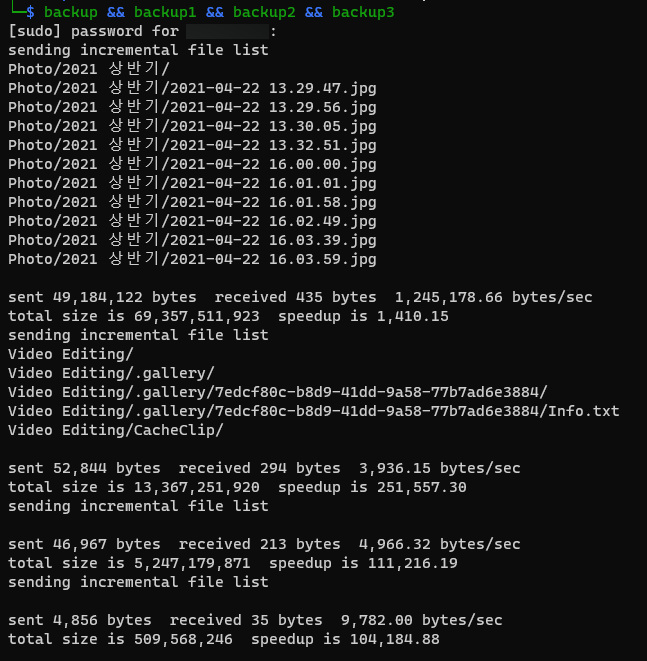
생각 날 때 wsl ubuntu or kali linux를 실행시키고 rsync를 실행시키면 추가된 파일만 자동으로 백업됩니다.
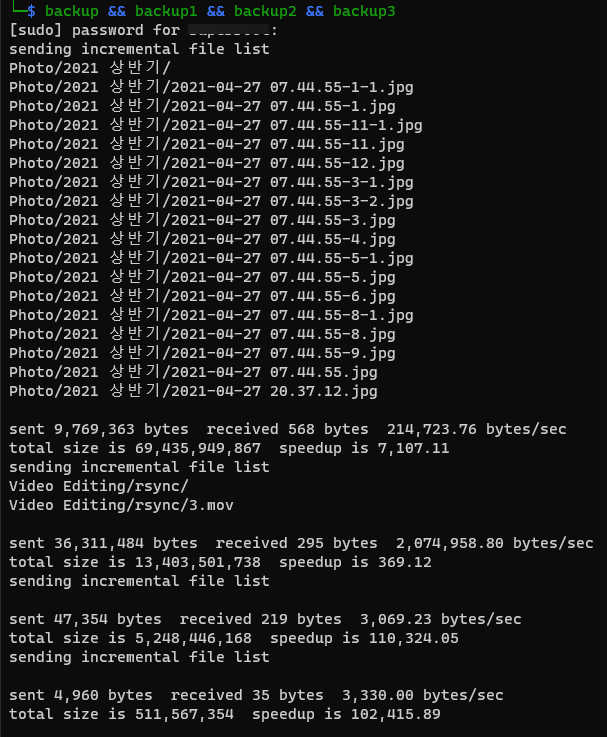
이렇게 rsync를 alias 등록해서 사용하다보면 유료 동기화 프로그램 안 부럽습니다.

전혀 사용법이 어렵지 않으니 도전해 보세요.
'Computer' 카테고리의 다른 글
| Markdown 블로그 글쓰기 | Free Markdown Editor (3) | 2021.05.22 |
|---|---|
| WSL2 Kali - 아파치 웹 서버 구축 | Apache2 Web-server 구축 (1) | 2021.05.14 |
| 개인 네트워크 vs 공용 네트워크 프로필 (1) | 2021.05.10 |
| Subnet Mask (ipcalc) | 서브넷팅(subnetting) vs 슈퍼넷팅(supernetting) (1) | 2021.05.08 |
| 브로드밴드 포트 포워딩 총정리 (5) | 2021.04.26 |
| TacsOnline_PF 금융 - 프라이버시 클린서비스 내역 (0) | 2021.04.26 |
| 방화벽에서 이 앱의 일부 기능을 차단했습니다 | 점검 및 해결 방법 (2) | 2021.04.21 |
| 일베 차단 및 유해 사이트 차단 (1) | 2021.04.17 |
- 폴더 암호화
- 간헐적단식
- 김해맛집
- Windows Pro 암호화
- certutil
- 장유맛집
- 오블완
- Set Password for PDF
- cloudflare dns
- 무료 동기화 프로그램
- 무료 오피스 프로그램
- 티스토리챌린지
- Windows defender application guard
- netstat 사용법
- 1일1식
- 고추농사
- pdf 비밀번호 설정
- FTP SERVER PORT FORWARDING
- Markdown Editor
- KEX Error
- FREE OFFICE SOFTWARE
- 무료 데이터 복구
- ftp server
- PDF 문서 만들기
- iA Writer
- PDF 가리기
- 전라북도 맛집
- 다이어트
- Kali Linux 활용법
- IP 추적 프로그램
| 일 | 월 | 화 | 수 | 목 | 금 | 토 |
|---|---|---|---|---|---|---|
| 1 | ||||||
| 2 | 3 | 4 | 5 | 6 | 7 | 8 |
| 9 | 10 | 11 | 12 | 13 | 14 | 15 |
| 16 | 17 | 18 | 19 | 20 | 21 | 22 |
| 23 | 24 | 25 | 26 | 27 | 28 | 29 |
| 30 |
